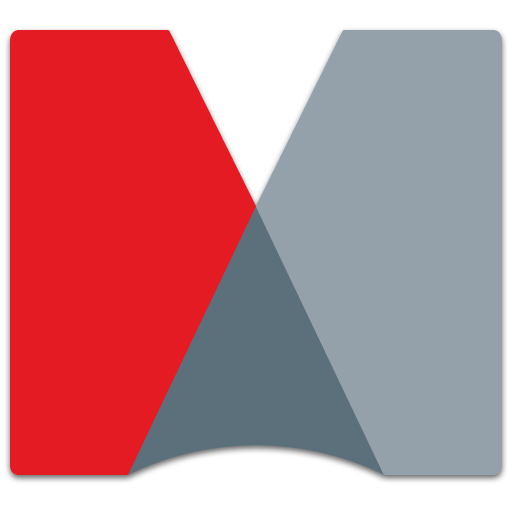
mindmanager2021官方版
v20.0.334 免费版大小:593.00M更新:2020-04-15 11:40
类别:图像制作系统:WinAll
包名:
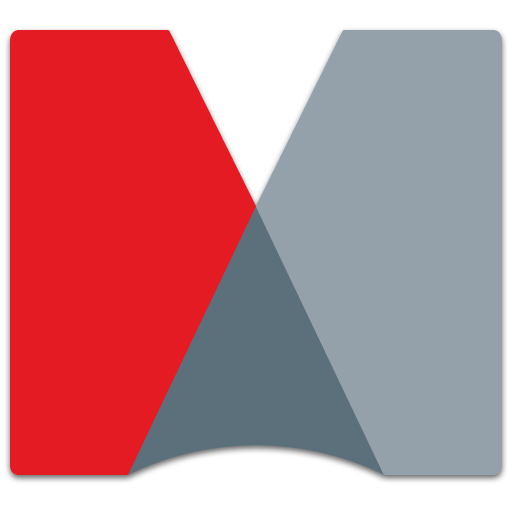
大小:593.00M更新:2020-04-15 11:40
类别:图像制作系统:WinAll
包名:
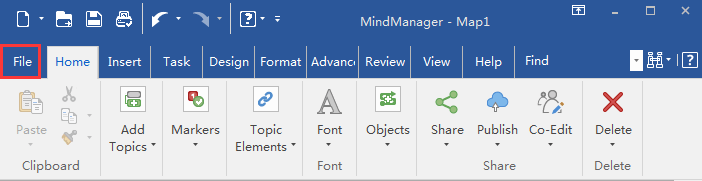
mindmanager2020官方版是非常出色的图像制作办公软件,大家可以使用它进行智能化操作,对各种格式的图标和图片进行处理编辑,打造强大的思维导图,指定专业的流程,软件非常适合经常办公的人使用,欢迎大家到本站下载!
mindmanager创建内容丰富的可视化图形,绘制不同思想直接的关系,向重要信息添加编号和颜色以达到突出强调的目的,使用分界线将同类思想分组,插入图标和图片以方便自己和他人浏览大图;提交功能强大的报告;使用mindmanager 预演模式将您的图形显示给他人,令复杂的思想和信息得到更快的交流。
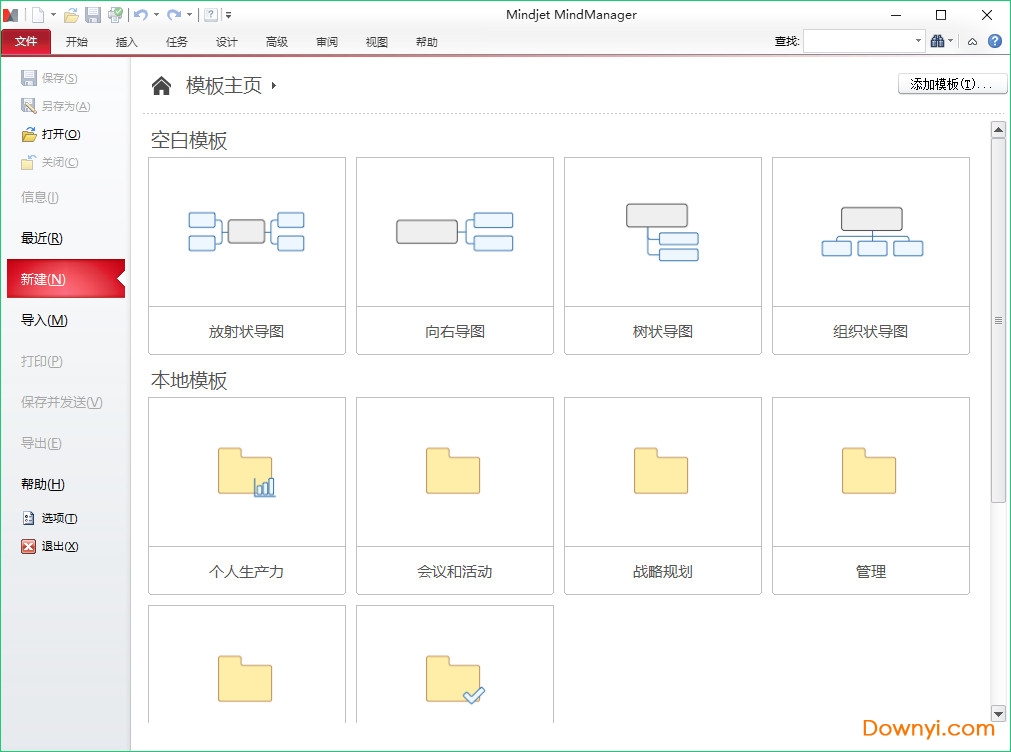
1.excel自定义导出
2.项目成本跟踪
3.co-editing
4.excel数据映射器
5.快照捕捉工具
6.移动配套app
1、方便快捷进行沟通
mindmanager 可以将项目,计划或概念相关信息整合到共享中,从而使您的团队能够及时在同一页面上进行任务。
2、直观展现全局
mindmanager 将分散的数据集成到一个单一的结构化的仪表盘中,并将其呈现为一个统一的整体,所以的部分都是相互连接的。
3、快速思考工作
刚性、线性工具可以帮助您在工作中更好思考。mindmanager让您的大脑按照预设的方式快速、动态地处理信息,确保您不会丢失任何一个精彩的见解或关键的细节。
4、简明扼要展现重点
mindmanager 在共享环境中可显示任务,想法,数据和详细信息,在特定条件下可以选择择重点展现,暂时隐藏细节方面。
1.流程图绘制工具
2.映射和可视化工具
3.gantt甘特图
1、全新易于使用的主题编辑器
不起眼的视觉细节可能施加强大的沟通影响。我们的主题编辑工具经过简化,菜单简洁易用。只需点击几下,您就可以微调任何导图的外观,准确说出您想要表达的内容。轻松调整主题文本、字体、形状、线条、颜色等,无需更改导图结构,即可改变其视觉化主题,根据您的品牌、内容和愿景创建高度自定义的可视化内容。
2、mindmanager 2020 将与您的工作无关的所有内容连接起来,这样您就可以到达您想去的地方。通过新的实时协同编辑和企业内容控制简化沟通并增强团队合作能力。使用全新的excel集成,以前所未有的方式查看和共享任务关键型数据。通过新的成本跟踪和甘特工具实现项目管理的掌握。通过新的移动查看器,捕获工具和增强的存储集成,在您需要时访问所需的内容。通过增强的流程图,比以往更智能的智能形状和改进的地图绘制工具创建可视化并激发影响力的可视化……等等。工作更快更好,使用 mindmanager 2020 连接起来。
3、全新对象 & 智能图形
形状可以文字无法实现的形式引导注意力和理解 - 我们为对象库添加了 12 个强大的新形状。将形状内的主题或流程部件分组,区分重要区域;或组合可自定义的 智能图形 以构建支持您的独特目标的新模板和图表类型。使用角星、箭头、方括号、漏斗等 12 种新形状,丰富、澄清和扩展导图内容,轻松地在形状内对内容进行分组,以定义流程、阐释概念等,使用新的智能漏斗和矩阵,快速、轻松地创建自定义图表。
4、全新主题设计
第一印象往往如影随形。我们全新的视觉主题采用清新的色彩、现代感字体和个性化设计,为您的演示提供立竿见影的效果,即时传递品牌、风格和内容相关的微妙而重要的信息。40 多种令人惊叹的全新视觉主题可供选择,囊括圆滑、精灵古怪、戏剧等多种风格,轻轻一点,即可转换任何导图的外观、观感和色调,轻松切换主题,吸引不同的受众,支持多个目标。
5、全新匹配宽度
视觉变化太多会导致人们分散注意力,无法集中在您希望他们看到的内容上。我们的新主题调整工具可帮助您轻松消除主题对齐中的不一致,让您的受众群体立即关注您的演示文稿内容,而不是其结构。设置标准化主题宽度,创建更具可读性和吸引力的演示文稿,手动或轻轻单击,调整主题宽度,将更改应用到单个主题或整个导图。
6、全新 html5 导出和发布过滤
明确的方向让每个人保持在正轨。借助 html5 导出和发布工具内置的新过滤和链接功能,共享导图的接收方可以更快速、轻松地找到您希望他们查看的信息,推进项目和对话。让共享导图更易于浏览、理解和响应,可根据图标、标签、资源和已保存的 power filter 查询筛选已导出和发布的导图,创建直接主题链接,直观地引导接收方访问您希望他们查看的内容。
思维导图是当下十分流行的思维整理工具。导图软件千千万万,有适合学生提高学习能力的手绘思维导图,也有适合职场人提升工作效率,强大职场竞争力的专业思维导图。
至于思维导图怎么画 ?你需要这篇精简的思维导图绘制教程,只需简单几步,让你轻松掌握导图基本画法。
尽管是使用软件来绘图,但依然有许多不尽相同的画法,不同的画法有不同的绘制顺序,有的讲究高效整洁,有的讲解精细美观。对于入门级初学者而言,建议从简单的思维导图开始学起。下面使用mindmanager 软件,以“高考专业选择分析思维导图”为例,来分步骤解析。
第一步:创建话题中心
每一个思维导图都有中心主题,它是系统概括本思维导图的核心价值,好比一篇文章的标题,其意义不言而喻。本例中,所探讨的“高考专业选择分析”,即为本思维导图的话题中心。根据其中心,我们可以延伸出许多具体的分支,这些分支正是人类大脑发散性思维的具体表现。
第二步:确立二级主题
同样是关键的一步,需要我们在大脑里反复构思。比如在做高考专业的选择分析时,可以将自己喜爱的专业大方向记录下来,以便进一步展开分析。
第三步:完善导图内容
以每一个二级主题为方向,作更为详细的分析。比如可以探讨该专业下的出路、优点以及缺点。用这样的方法绘制完成的思维导图,系统而又清晰,通过比较利弊,有益于筛选出合适的决策方案。
完善导图内容
第四步:思维导图优化
完成基础的绘制之后,要将着重点放在导图的外观优化方面。毕竟,一幅赏心悦目的思维导图更容易带来愉悦的感受。因为每个人选用的思维导图软件不同,就会导致其效果千差万变。
以上就是思维导图的基本画法,也是新手入门必会的基本教程。如果你想要成为思维导图高手,可以进入mindmanager教程中心获取更多高阶技能。
1.修复了无法在触发器定义超过30个属性问题
2.解决了主题样式重名停止工作问题
3.解决了通过箭头键移动形状时,带有主题位置触发器的智能规则不适用于水平或垂直分隔符问题
4.解决了粘贴文本框对象无法选择问题
5.解决了使用链接地图视图中的“组合所有”函数时,如果路径设置位相对路径,链接中断问题
6.解决了显示器设置位150%dpi时,mindmanager打开任务选项卡无响应问题
7.解决了将包含公式的主题插入为map rollup主题时,公式停止工作问题
8.解决了快速筛选不适用于通用标签组中的标签问题
9.解决了含有特殊字符文件名偶尔无法打开问题
10.优化了内容在sharepoint文档库加载较慢问题
11.解决了在mindmanager选项中设置启动时,文件名中带有逗号的映射不会打开问题
12.修复了使用鼠标右键拖动地图时,水平和垂直滚动条不会移动问题
13.修复了打印幻灯片偶尔无法工作问题
14.解决了使用多行文本主题属性时偶尔无法工作问题
显示全部

光影魔术手最新版本 图像制作19.12Mv4.4.1.304 免费中文版
下载
光影魔术手2017版(图片处理软件) 图像制作19.29Mv4.4.1 中文版
下载
SketchBook最新版2024 图像制作87.35MBv8.7.1.0
下载
芒果壁纸最新版2024 图像制作73.54MBv2.3.5.0
下载
海报设计大师最新版 图像制作121.24MBv1.0.0
下载
金山画王最新版2024 图像制作173.41MBv1.0
下载
快眼看图王最新版本 图像制作7.84M1.0.0.3
下载
蒲公英3GP格式转换器电脑版 图像制作9.11M12.2.5.0
下载
FLV解码器电脑版 图像制作2.73M1.2
下载
播客录播助手最新版 图像制作2.36M2.1.0.1
下载
Kodi播放器电脑版 图像制作78.32M20.1
下载
CDRoller中文版 图像制作2.07M11.95.20
下载
毛笔字在线生成器最新版本 图像制作17.53M1.0
下载
淘客大玩家客户端 图像制作14.64M3.0.1.1025
下载
蚂蚁画图最新版2024 图像制作76.50MBv1.6.8031
下载
美图云修最新版2024 图像制作311.87MBv5.4.0
下载